
8. Contrôle des Factures
- Définition :
On distingue essentiellement cinq étapes dans le contrôle des factures:
1. La saisie globale.
2. Le transfert en comptabilité des factures.
3. Le contrôle détaillé.
4. L'accord final du contrôle.
5. Le transfert en comptabilité des mises au paiement.
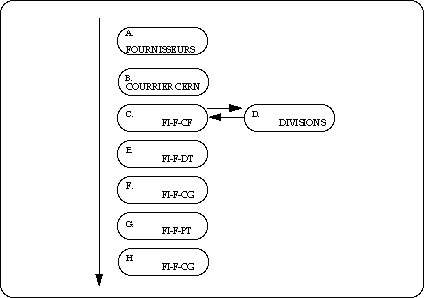
- A. and B.
Les pièces arrivent au bureau de courrier Cern, qui les date et les transmet à la comptabilité fournisseurs (FI-F-CF).
- C.
FI-F-CF tamponne chaque pièce avec un numéro d'échéancier unique. Les transactions disponibles et utiles sont GFAAG, TFAA, GFAAD et l'enchaînement TRTFAC.
- E.
Les pièces sont transmises à FI-F-DT, pour la préparation des factures clients (si imputation sur des codes Teams).
- F.
Elles sont ensuite transmises à FI-F-CG, pour la préparation des demandes ICHA, TVA et gestions de certains contracts.
- G.
Ensuite FI-F-CG les transmet à FI-F-PT pour paiement.
- H.
Après paiement elles sont retransmises à FI-F-CG pour la réconciliation avec les avis de débit des banques. Elles sont tamponnées 'PAYE' par FI-F-CG et classées par numéro d'échéancier aux archives.
8.1. Saisie globale des factures :
Utiliser, pour la saisie globale d'une facture, la transaction GFAAG (Gestion des FActures d'Achat au niveau Global), comme les autres transactions elle peut-être appelée soit par le menu principal, soit de n'importe quel endroit par son nom. Toutes les factures et notes de crédit sont dès leur arrivée (24 à 48h) et dans la plupart des cas rattachées à une commande.
L'écran est composé de deux blocs :
Bloc Numero 1 : Informations générales sur la facture.
Bloc Numero 2 : Commande(s) associée(s) à cette facture.
ECRAN GFAAG
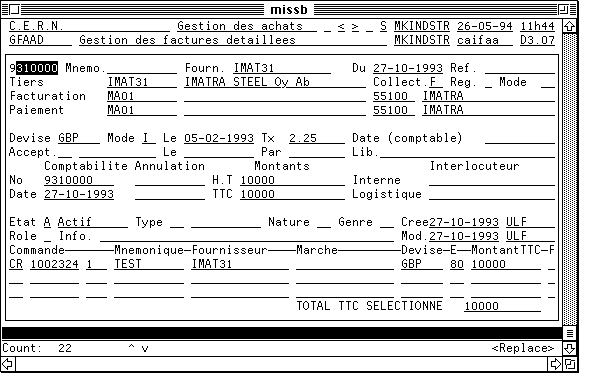
BLOC Numero 1 Les champs à remplir dans ce bloc sont:
- Numéro
Identificateur CERN: année (deux chiffres) suivie des 5 chiffres du tampon (N[[ordmasculine]] d'échéancier). Ex:9499999.
- Mnémonique
Date d'émission de la facture sous la forme: jjmmaa (ex. 171291).
- Fournisseur
Le code du fournisseur.
- Du
Date du jour par défaut. C'est la date d'émission de la facture.
- Référence
Référence fournisseur de la facture des fournisseurs. (Si la facture ne comporte pas de numéro , mettre la date d'émission de la facture (voir sous 2).
- Tiers
Normalement inutilisé.
- Facturation
En affichage.
- Paiement
En affichage.
- Collectif (saisie assistée)
Le type de collectif des tiers qui doit être en accord avec la comptabilité. Normalement inutilisé.
- Reg
C'est le mode de règlement. Saisissez 'D'.
- Mode
Le mode de change. Saisissez 'S'.
- Régime TVA
Ce code peut être encaissement,livraison ou débit.
- Devise
Devise de la facture, qui sera affichée lorsque le lien avec la commande sera établi (2ème bloc).
- Taux
Le taux de la devise.
- Date
Normalement inutilisé.
- Acceptation (saisie assistée)
Le type d'acceptation de pièce. Normalement inutilisé.
- H.T
Montant de la facture hors taxe, qui sera éventuellement saisi lorsqu'il y a de la TVA à payer.
- TTC
Montant de la facture toutes taxes comprises (un point pour séparer les centimes).
- Intern Interlocuteur
En affichage.
- Logistique
En affichage.
- Etat
A pour actif.
- Type
Normalement inutilisé.
- Nature
Normalement inutilisé.
- Genre
Normalement inutilisé.
- Crée
Date de la création mise par le système, suivie du nom du créateur.
- Role
Normalement inutilisé.
- Information
Dans le cas où une facture est déjà attachée à la sous-commande en question, on indique dans ce champ le N[[ordmasculine]] de commande. D'autre part, ce champ est utilisé, dans le cas d'un paiement manuel, en ajoutant MISA le.....
Lorsque le premier bloc paraît satisfaisant, on passe au bloc suivant (bloc-suivant).
BLOC Numero 2 Dans ce deuxième bloc, qui est en fait un bloc de recherche, on entre la référence de la commande.
N.B. Pour les anciennes commandes, le numéro doit être donné dans la partie mnémonique (se mettre en mode recherche (query): F5); cette dernière peut aussi nous renseigner sur le numéro CERN de l'OSVC.
- Commande
Numéro de commande (classe, numero, sous-commande).
- Mnemonique
Référence, le cas échéant, du No COPICS de la commande, de l'OSVC, de l'extension.
Lancer la recherche (F2): Le programme affiche les informations relatives aux sous-commandes sélectionnées. Si plusieurs sous-commandes apparaissent O pour OUI pour selectionner la ou les sous-commandes et N pour NON pour celles à ne pas rattacher. Ensuite valider la facture par la touche F3.
Dans le cas où la facture est rattachée à une commande , les données suivantes s'affichent à l'écran.
- Fournisseur
- Marché
- Devise
- Etat
- Montant TTC
- Indicateur
Par défaut N, mettre O pour oui, puis valider (F3).
8.2. Transfert en comptabilité des factures :
Utiliser la transaction TFAA pour le transfert en comptabilité des factures saisies avec GFAAG. La transaction TFAA permet l'imputation globale de la pièce.
Transaction TFAA
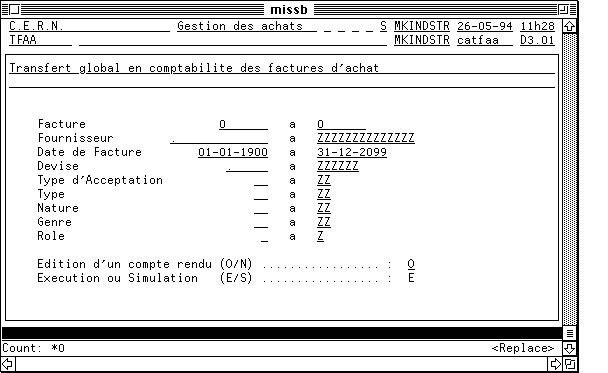
Dans cette transaction les zones à remplir sont :
- Facture
Premier et dernier numéro.
- Fournisseur (Normalement inutilisé)
- Date de Facture (Normalement inutilisé)
- Devise (Normalement inutilisé)
- Type d'acceptation (Normalement inutilisé)
- Etat (Normalement inutilisé)
- Type (Normalement inutilisé)
- Nature (Normalement inutilisé)
- Genre (Normalement inutilisé)
- Role (Normalement inutilisé)
- Edition d'un compte rendu (O/N)
Laisser l'option par défaut O (Oui)
- Execution ou Simulation (E/S)
Laisser l'option par défaut E (Exécution)
Valider (F3) ---> exécution d'un programme (CATFAA).
Répondre aux questions.
8.3. Contrôle détaillé des factures
Utiliser la transaction GFAADpour le contrôle détaillé des factures. Cette transaction permet de rapprocher (entièrement ou partiellement) la pièce avec une ou plusieures commandes. Après tous les contrôles et vérifications la zone d'acceptation est mise CT (pièce acceptée par FI-F-CF).
Dès l'appel, la transaction se met en mode interrogation (QUERY).
Cette transaction comporte 3 écrans :
1 L'équivalent de GFAAG (donc deux blocs).
2 Un écran affichant les lignes de commandes proposées.
3 Un écran permettant de sélectionner des quantités.
ECRAN N0 1
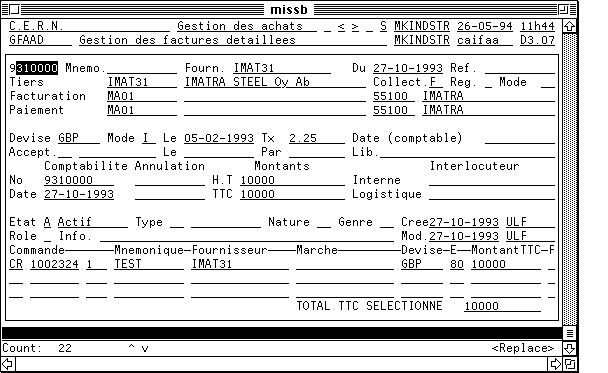
Pour la description des champs de cette transaction voir GFAAG.
Vérifier que ce sont les bonnes sous-commandes qui sont attachées à cette facture; le cas échéant selectionner O (oui) ou N (non) et valider (F3). Puis passer à l'écran suivant (bloc-suivant).
ECRAN N0 2
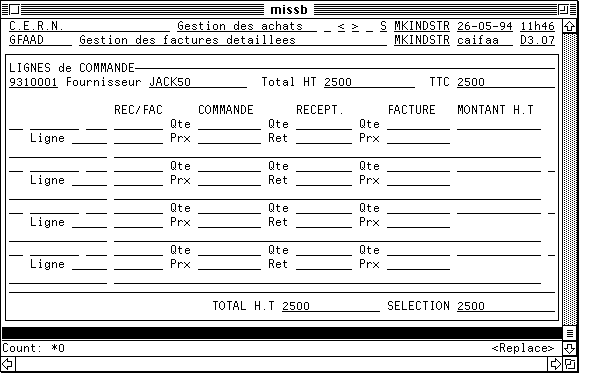
Valider les positions concernées (F3). Puis, passer à l'écran suivant (bloc-suivant).
ECRAN N0 3
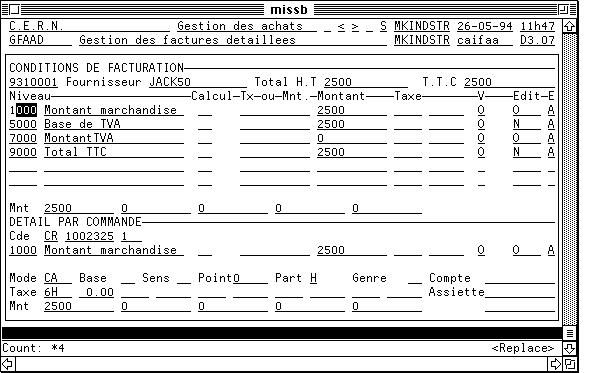
ECRAN N0 4
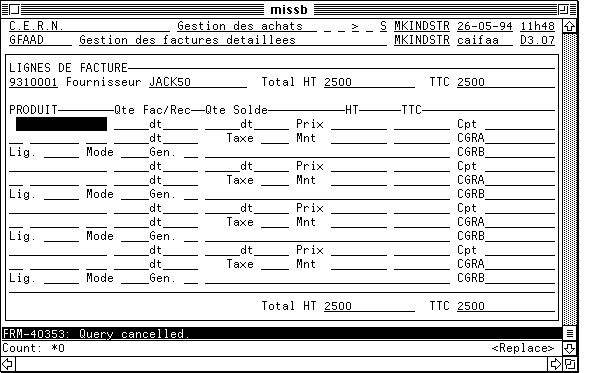
Ce bloc apparaît en mode interrogation. Normalement, lancer la recherche (F2) qui donne les lignes avec les quantités et les prix. Contrôler et modifier quantités, prix et le cas échéant code ICHA et compte comptable. Ajouter éventuellement des lignes (port, emballage, escompte). Valider (F3). Dans le cas où des calculs doivent être opérés (ICHA, arrondi) ,valoriser (Esc 0).
Ensuite passage à l'étape suivante d'accord final ou le cas échéant rejet de la facture (si prix, condition, livraisons non acceptables) et actions utiles à prendre.
ECRAN N0 5
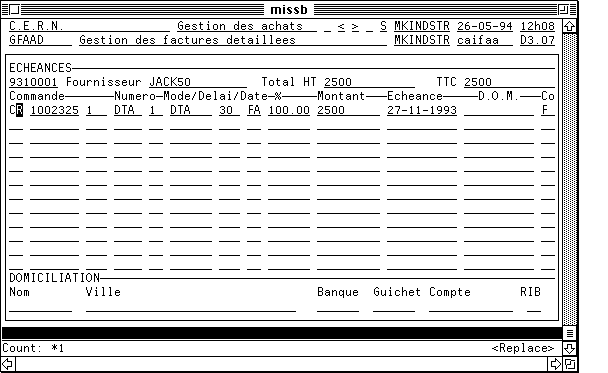
Un sous-menu permet d'accéder directement à l'un ou l'autre des écrans, il est obtenu en pressant Esc 1.
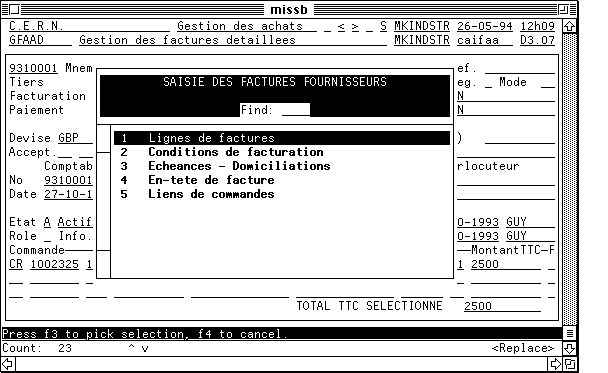
Entrer le No sélectionné, puis presser F3.
8.4. Accord final du Contrôle
Utiliser la transaction GFAAD à nouveau pour donner l'accord final du contrôle, c'est-à-dire sur l'ensemble des lignes de la facture.
ECRAN N0 1
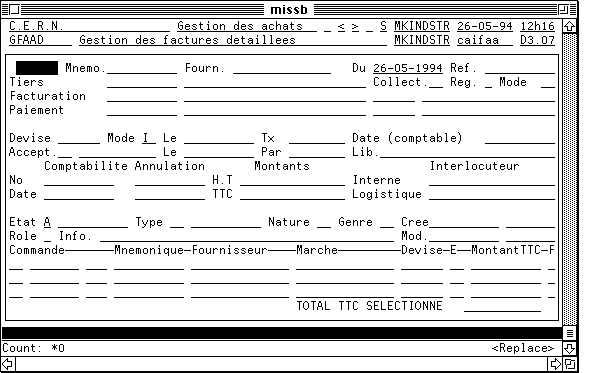
Pour la description des champs de cette transaction voir GFAAG.
Mettre le code CT dans le champ N[[ordmasculine]] 10 (Acceptation).
Valider (F3).
8.5. Transfert en comptabilité des mises au paiement
Utiliser la transaction TRTFAC pour transférer en comptabilité les factures ayant passé avec succès l'étape TFINFAC. L'enchaînement TRTFAC gère l'imputation détaillée de la pièce, le (s) dégagement (s) de la (des) commande (s) et la générations de ( s) commande (s) soldes.
Transaction TRTFAC
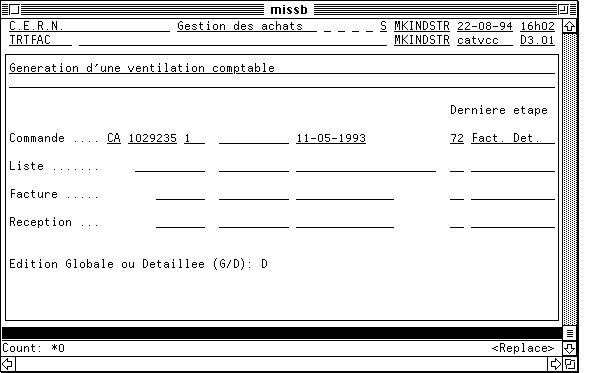
Dans cette transaction les zones à remplir sont :
1 Dernière étape (Normalement inutilisé)
2 Commande
Classe, No de la commande, No de la sous-commande.
Valider (F3).
Répondre aux questions.
Normalement cette transaction est lancée avec la liste MISA en différé chaque nuit pour l'ensemble des factures à l'étape 72 avec CT.